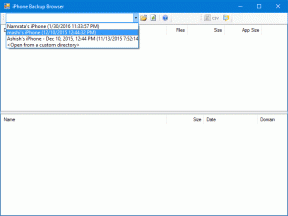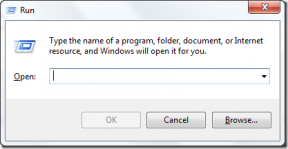10 características increíbles del nuevo Paint 3D
Miscelánea / / November 29, 2021
los Actualización de Windows 10 Creators se dio a conocer hace solo un par de semanas. Junto con los cambios importantes en algunas de las áreas como los juegos y los programas de defensa, Windows también había presentado la versión muy mejorada de Paint: Paint 3D. A diferencia de su contraparte convencional, Paint 3D le permite dibujar objetos, darles la vuelta en una variedad de ejes y pegar hermosas texturas en ellos y otras cosas.

Bueno, eso no es todo, Paint 3D es más que ver la tercera dimensión de los objetos. Con facilidad, puede dibujar hermosas escenas y objetos y darle la vuelta para formar una escena. Por lo tanto, sin más demora, hagamos un recorrido rápido sobre qué más puede hacer con Paint 3D.
1. Lienzo
Cuando inicie por primera vez la nueva aplicación de pintura, se le presentará un lienzo en blanco. Al igual que su predecesor, todas las acciones ocurren aquí. Y, sorprendentemente, el lienzo es el único elemento 2D en toda la aplicación. En términos de actualización, ahora puede establecer un fondo de dos tonos para el lienzo y más allá.

Con la barra de herramientas de lienzo en la parte inferior de la pantalla, se puede girar o voltear fácilmente para revelar la escena 3D real.
2. La creación de objetos 3D
La segunda pestaña en la barra de herramientas le dará el placer de crear un objeto 3D. Desde modelos 3D hasta formas, lo tiene todo aquí. Una vez que se crea un objeto, tendrá la opción de rotarlo. Mientras que las asas de la derecha, la parte superior y la inferior te permiten rotar el objeto a través de los ejes, la de la izquierda te permite empujar o alejar tu creación.

Se necesita un poco de tiempo para dominarlo, especialmente si el objeto aún no está coloreado. Los objetos se pueden alinear de forma hermosa y sencilla. Y si te estás preguntando si poner una forma encima de otra deforma la forma de los objetos, entonces la respuesta es un rotundo no.
Sin embargo, en momentos de crear un gran escenario, asegúrese de que todos los ejes de los objetos estén alineados por igual. Sí, tendrás que encargarte de él manualmente.
3. Los atajos de Windows
Paint 3D es una aplicación interna de Windows y es natural que admita los atajos de teclado básicos.
Los atajos antiguos como Ctrl + A, Ctrl + C y Ctrl + V, retroceso, eliminar funcionan bastante bien cuando se trata de seleccionar, desplazar o eliminar objetos no deseados.
Con respecto a tener la misma alineación de ejes de los objetos, tome la ayuda de Ctrl + A para cuidarlo.
4. Soporte de texto
Incluso la adición de texto en Paint se ha revisado para incluir versiones 3D de sí mismo. Más allá de las características habituales como los estilos y colores de fuente, se puede dar un efecto 3D a los textos y darle un aspecto flotante.

Al igual que los demás, el texto también se puede rotar a través de los ejes.
5. Pegatinas 2D
La parte más dramática de Paint 3D hasta ahora. Al acecho en la tercera pestaña de la barra de herramientas, estos adhesivos se adhieren (que es su trabajo, básicamente) a las formas sobre las que se colocan. Lo que es mejor, si coloca uno sobre una esquina, se mezcla maravillosamente con los bordes y le da un aspecto completamente nuevo.

La colección de pegatinas es una delicia absoluta con colecciones de caramelos, estrellas y demás (aunque un poco infantil). Es más, incluso puedes convertirlos en versiones 3D. Pero si me preguntas, la diversión está en jugar en la dimensión 2D, en lo que a las pegatinas se refiere.
6. Texturas
¿Necesitas una esfera con textura de mármol? Claro, Paint 3D lo tiene cubierto. Acechando justo al lado de las pegatinas, se encuentran las diversas texturas con las que se rellena el color de los elementos. Todo lo que necesita hacer es seleccionar la textura de su elección y tocar el área donde desea que se coloquen (más bien, textura).

Además, incluso puede seleccionar el efecto de color que le gustaría tener en él: metal brillante, mate, sin brillo o metal pulido.
7. Doodle 3D
¿Aburrido de las formas dadas?
Solución: Construye tus propias formas.
¿Cómo, podrías preguntar? Bueno, Paint 3D viene con la opción de crear tus propias formas, en lugar de dibujar tus propias formas. El único punto que debe tenerse en cuenta aquí es que el punto de inicio y el punto final deben converger en un punto.

A partir de ahí, puede elegir tener el color, el tipo de acabado y, por supuesto, rotarlo para dar el tono perfecto.
8. Exportar video
Dado que crear un escenario en 3D no es del agrado de todo el mundo, y definitivamente no es mío (me falta la mente de pintor, verás). Pero para aquellos que crean hermosos bocetos en 3D, verlos en acción es simplemente fascinante. Sin embargo, no todos pueden estar presentes en la escena de acción y, por lo tanto, Paint 3d viene con la característica de grabar todo el proceso en un video ordenado.

Entonces, desde el momento en que diseña su primer objeto hasta el momento en que termina, todo está capturado. Esta captura se puede exportar a un video para referencias posteriores. La opción se encuentra en la pestaña Historial sobre el panel derecho.
9. Las herramientas
Como se mencionó en una de las publicaciones anteriores sobre la nueva aplicación de pintura, las herramientas también han recibido una mejora importante. Así que ahora tienes un crayón, un bolígrafo de caligrafía y un bolígrafo de píxeles, entre otros. Lo que hay que tener en cuenta es la brocha para pintar al óleo con su rica textura. Lo bueno de estas herramientas es que puede elegir colorear los bordes y, al mismo tiempo, conservar el borde afilado.

También se puede seleccionar el tipo de color que emite el pincel de aceite.
10. Remix 3D
Jugar con las formas y los objetos que presenta Paint 3D puede ser divertido. Pero si está buscando una imagen renderizada previamente para trabajar más en ella, se puede acceder a ella a través del Remix 3D. Disponible en la última pestaña de la barra de herramientas, también se pueden cargar creaciones en Remix 3D.
¡Eso es un envoltorio!
Bueno, esas fueron las características increíbles del nuevo Paint 3D. Con él, la experiencia de pintar se vuelve divertida y divertida. ¿Cuál es su opinión sobre esto? Háganos saber en la sección de comentarios, ¿quiere?